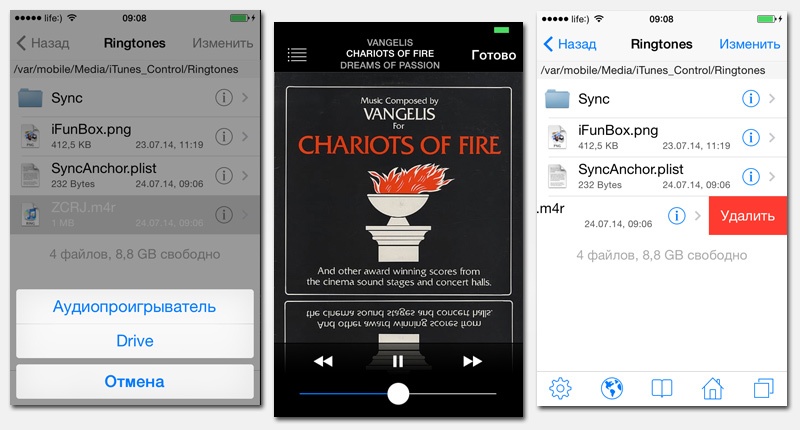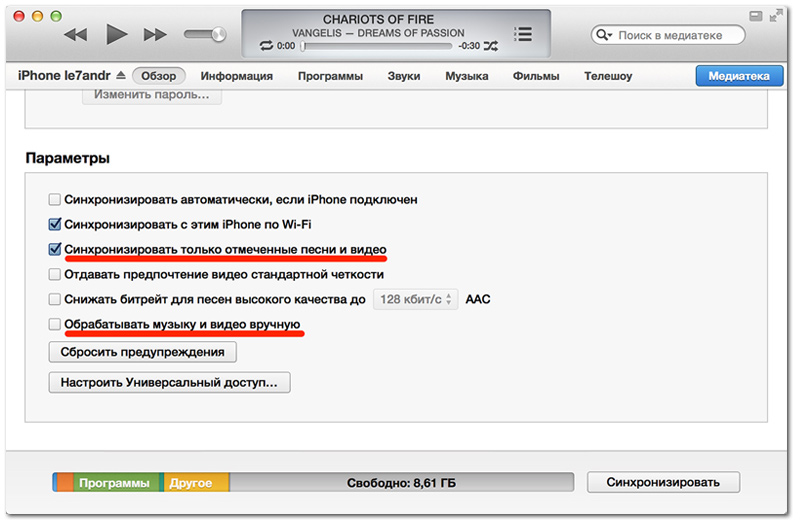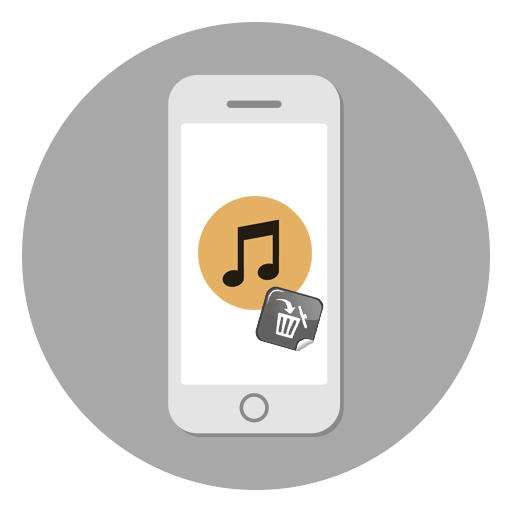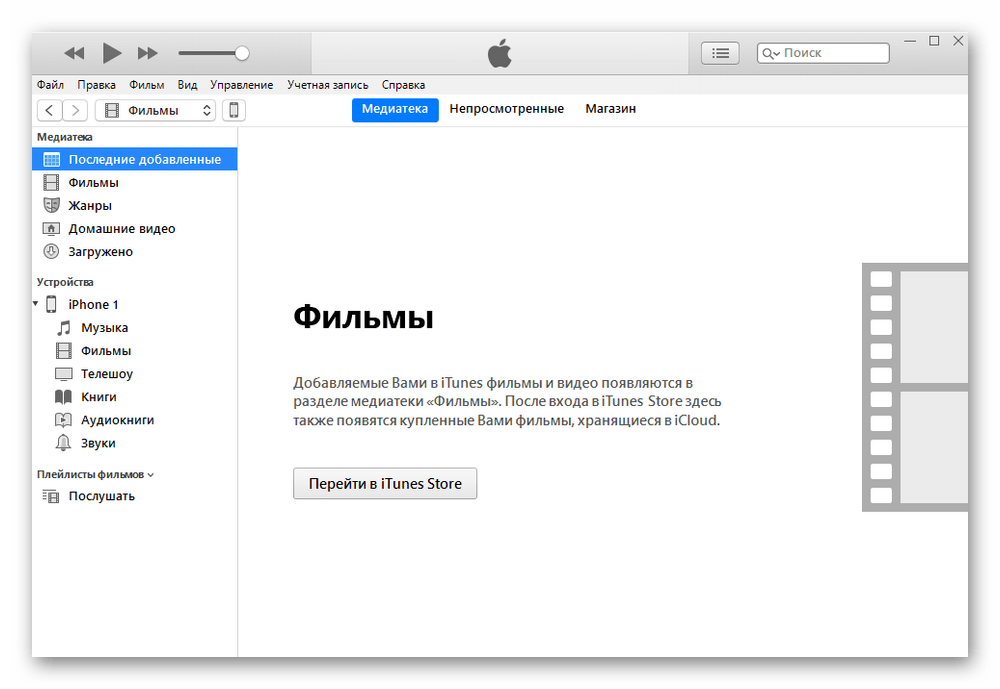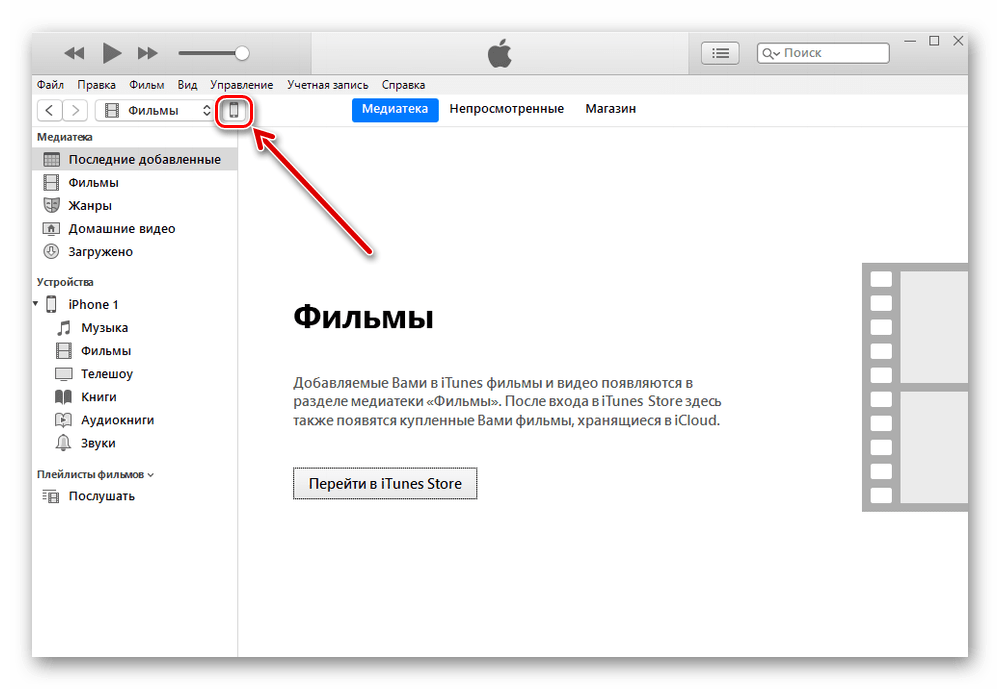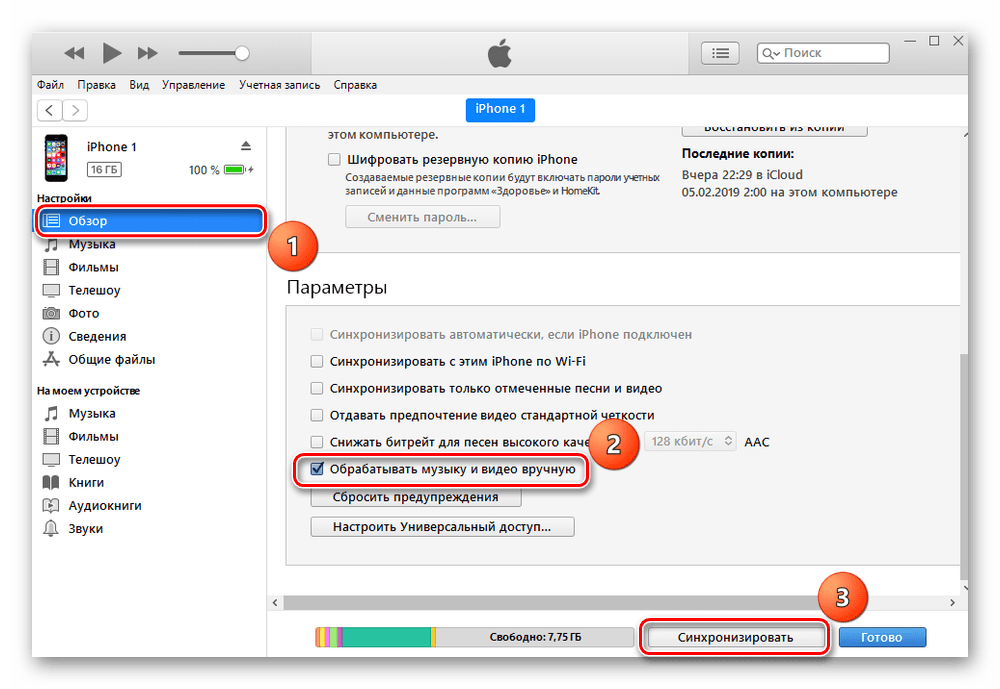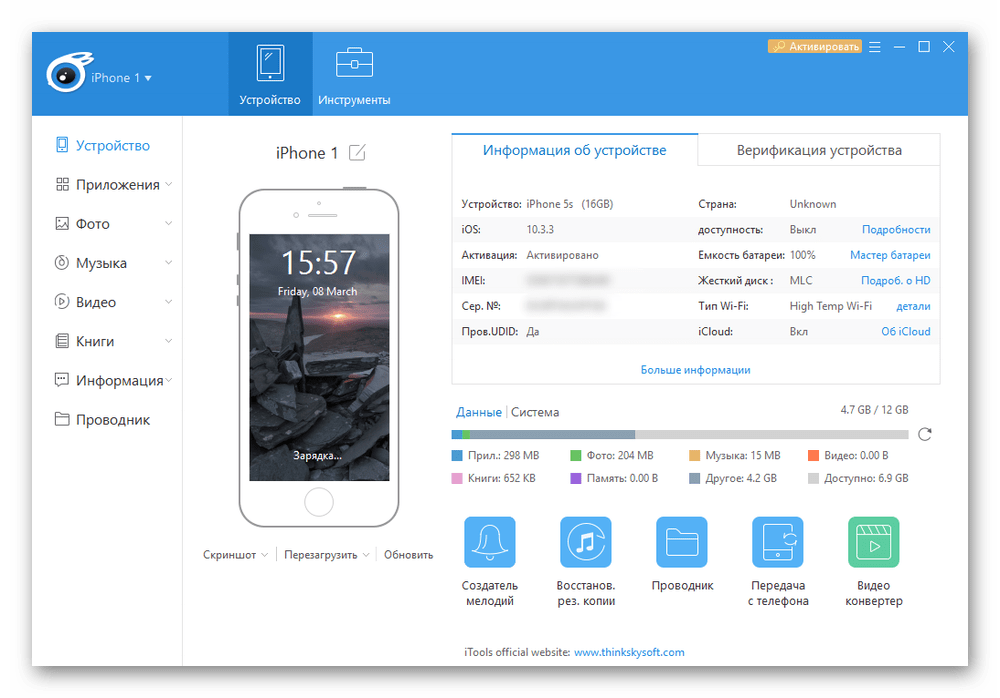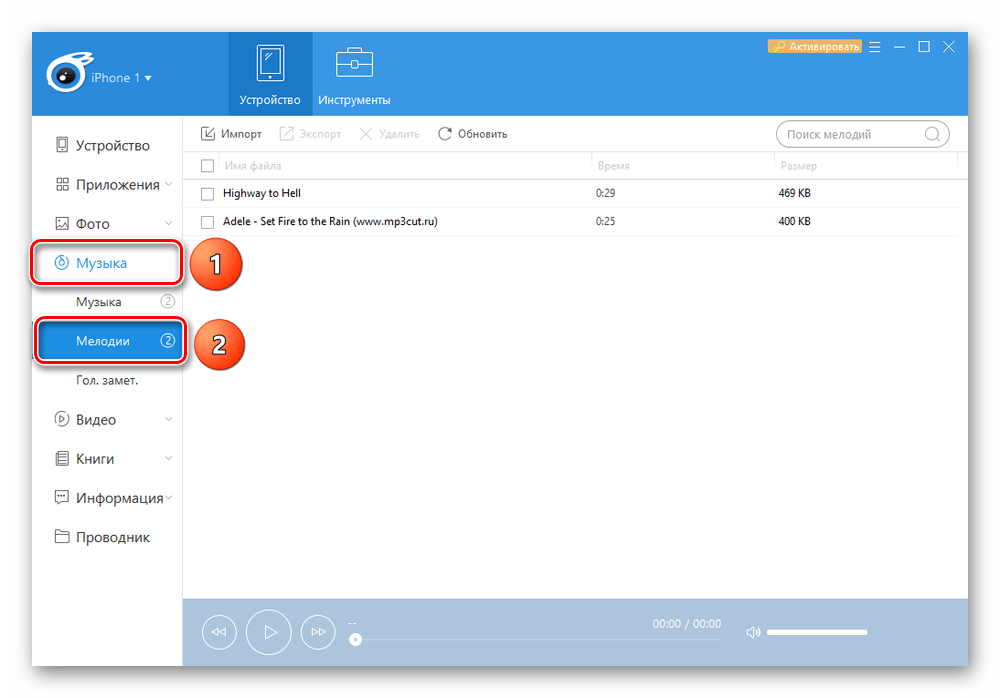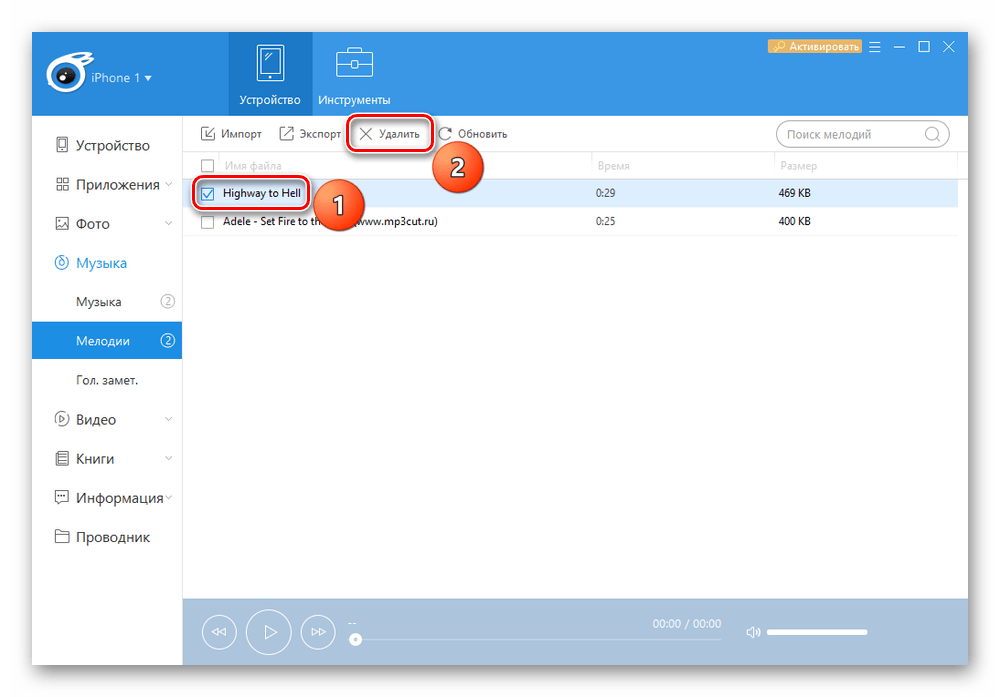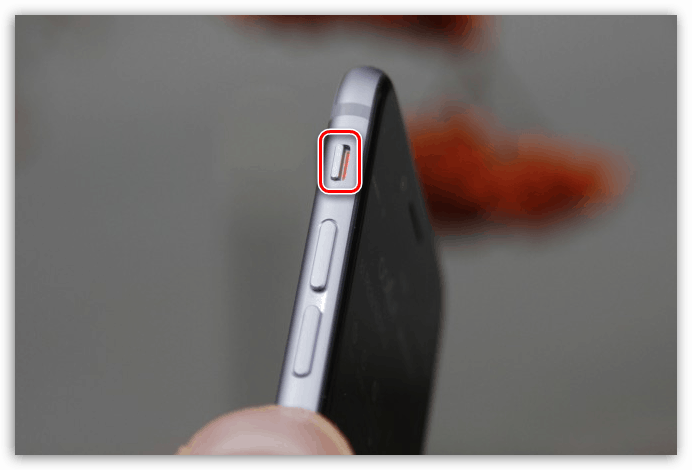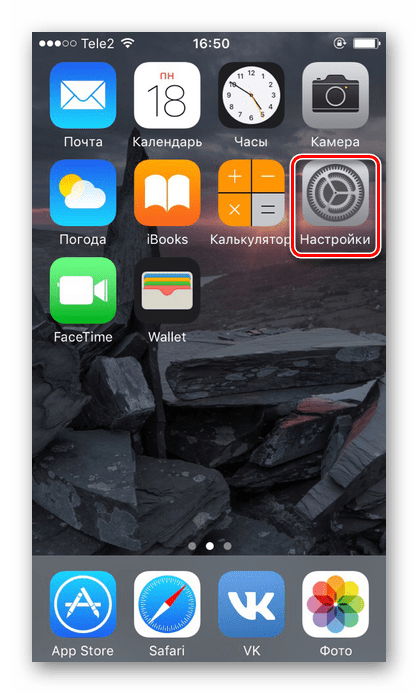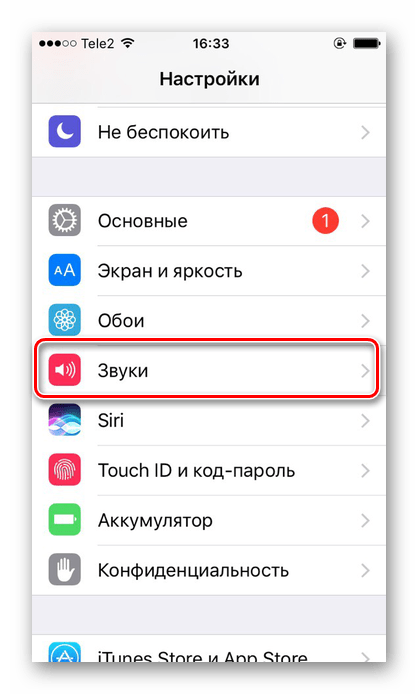- Удаление звуков (рингтонов) с Айфона
- Удаление рингтона непосредственно с айфона
- Удаление звуков через iTunes
- Удаление мелодий при помощи стороннего менеджера
- Удаление рингтона с iPhone
- Удаление рингтона с iPhone
- Вариант 1: iTunes
- Вариант 2: iTools
- Стандартные рингтоны
- Удаление рингтонов, загруженных на iPhone через GarageBand, iTunes, iTools и iFunBox
- Какое приложение использовать для того, чтобы удалить рингтон, загруженный на iPhone?
- Удаление аудиофайлов через GarageBand
- Чистка с помощью iTunes
- Непредвиденные обстоятельства
- Прочие варианты удаления рингтонов на iPhone
- Результат
Удаление звуков (рингтонов) с Айфона
Как бы странно это ни было, но некоторые действия, которые на телефонах под управлением системы Андроид можно осуществить всего в несколько нажатий, на Айфоне предоставят большие трудности. Например, чтобы удалить стандартные звуки, вам придётся включить смекалку. В этой статье мы и хотим поведать вам о принципах удаления рингтонов, допустим для установки более новых мелодий или же просто ради очистки свободного пространства.
Удаление рингтона непосредственно с айфона
Для начала вы должны знать, что вы сумеете стереть лишние звуки непосредственно с устройства, только если в нем функционирует Джейлбрейк. Он позволяет получить полный доступ ко всем файлам. Если у вас не подключена данная функция, то придется воспользоваться компьютером.
В ином случае удалить рингтон будет крайне легко. Для этого находите в интернете удобный файловый менеджер, скачиваете и устанавливаете его. Рекомендуем обратить внимание на iFile, он обладает большим набором функций, наша инструкция будет на примере этого менеджера. Далее проводим следующие манипуляции:
- Запускаем менеджер и переходим по следующему пути: /var/mobile/Media/iTunes_Control/Ringtones/
- Ищем рингтон, который нужно будет удалить, но при этом вы должны знать, что его невозможно будет идентифицировать по названию, так как iTunes переименовывает файлы. Менеджер iFile обладает встроенным плеером, при помощи которого вы сумеете запустить звуки и прослушать их, таким образом можно понять, что нужно стереть;
- Осуществляем свайп влево на нужной мелодии, а затем клацаем на надпись «Удалить». Все действия необходимо делать осторожно, так как программа не будет спрашивать подтверждения.
Процесс удаления для устройств с Джейлбрейком
Теперь лишний звук никогда больше не будет беспокоить вас, вы можете заменить его новой мелодией.
Удаление звуков через iTunes
Для того чтобы убрать лишние звуки с телефона, на котором не установлен Джейлбрейк, вам понадобится следующее:
- Айфон, с которого необходимо удалить рингтон;
- USB-кабель, который обычно идет в комплекте с девайсом;
- Компьютер, так как к нему понадобится подсоединить устройство;
- iTunes, обновленный до актуальной версии;
Также стоит заметить, что этим способом вы сможете удалить только те рингтоны, которые ранее были закачаны на iPhone с помощью iTunes. Итак, для удаления ненужных песен необходимо произвести следующие манипуляции:
- Подсоедините девайс к компьютеру воспользовавшись USB-кабелем;
- Включите iTunes, найдите раздел «Устройства», затем следует выбрать свой айфон;
- Переходим в раздел «Параметры» -> «Обзор» и ставим галочки возле «Выполнять синхронизацию исключительно отмеченных песен и видео». Так нужно сделать в тех случаях, когда вы желаете убрать определенные мелодии, а не все сразу.
Далее переходим во вкладку «Звуки» (она отображается только если у вас есть загруженные музыкальные композиции);
- Если вы желаете стереть из памяти абсолютно все рингтоны, которые были скачаны через iTunes, уберите галочку возле «Синхронизировать звуки», после чего нажмите «Применить». По завершению рингтоны будут стерты из памяти устройства, но они сохранятся в iTunes;
- Если вы хотите удалить только определенные композиции, то не убирайте галочку «Синхронизировать звуки», а в списке, располагающемся ниже клацните на «Выбранные звуки». После этого отобразится список всех звуков. Вам останется только снять галочки с тех мелодий, которые нужно стереть из памяти девайса и для подтверждения действий нажать «Изменить».
Удаление мелодий при помощи стороннего менеджера
Воспользовавшись альтернативным файловым менеджером, рекомендуемый к применению — iTools, вы сумеете удалить звуки, закачанные через iTunes или другой файловый менеджер. Для удаления мелодий нужно произвести следующие действия:
- Подсоедините айфон к ПК при помощи USB-кабеля;
- Включаем скачанный ранее iTools;
- В главном меню находим пункт «Музыка» и в нём выбираем «На этом iPhone» -> «Рингтоны»;
- Выделяем необходимый файл и жмем «Удалить». Сразу после этого он будет удален без возможности восстановления.
Описанные выше действия можно выполнить и через программку iFunBox. Для этого запускам приложение, переходим в «Рингтоны», там ищем файл и в появившемся окне жмем удалить. Рингтон будет безвозвратно удален с памяти телефона.
Теперь вы знаете как можно убрать лишние мелодии со своего айфона, на первый взгляд может показаться, что это слишком сложно, но если разобраться все совсем не так.
Не забывайте читать комментарии, там тоже много полезной информации. Если на ваш вопрос нет ответа, а на более поздние комментарии есть ответ, значит ответ на ваш вопрос содержится в статье, уважайте чужое время.
Источник
Удаление рингтона с iPhone
Пользователи часто устанавливают различные песни или саундтреки на звонок своего мобильного. Загруженные рингтоны на iPhone легко удалить или поменять на другие через определённые программы на компьютере.
Удаление рингтона с iPhone
Удалить мелодию из списка доступных позволяется лишь с помощью компьютера и софта, такого как iTunes и iTools. В случае со стандартными рингтонами, их можно только заменить на другие.
Вариант 1: iTunes
Используя эту стандартную программу, удобно управлять загруженными файлами на iPhone. iTunes распространяется бесплатно и имеет русский язык. Для удаления мелодии юзеру понадобится только кабель Lightning/USB для подключения к ПК.
- Подключите iPhone к компьютеру и откройте iTunes.
В разделе «Обзор» найдите пункт «Параметры». Здесь необходимо поставить галочку напротив «Обрабатывать музыку и видео вручную». Кликните «Синхронизировать» для сохранения настроек.
Теперь переходим в раздел «Звуки», где будут отображены все мелодии звонка, установленные на этом Айфоне. Кликните правой кнопкой мыши по рингтону, который хотите удалить. В открывшемся меню нажмите «Удалить из медиатеки». Затем подтвердите свой выбор, нажав «Синхронизировать».
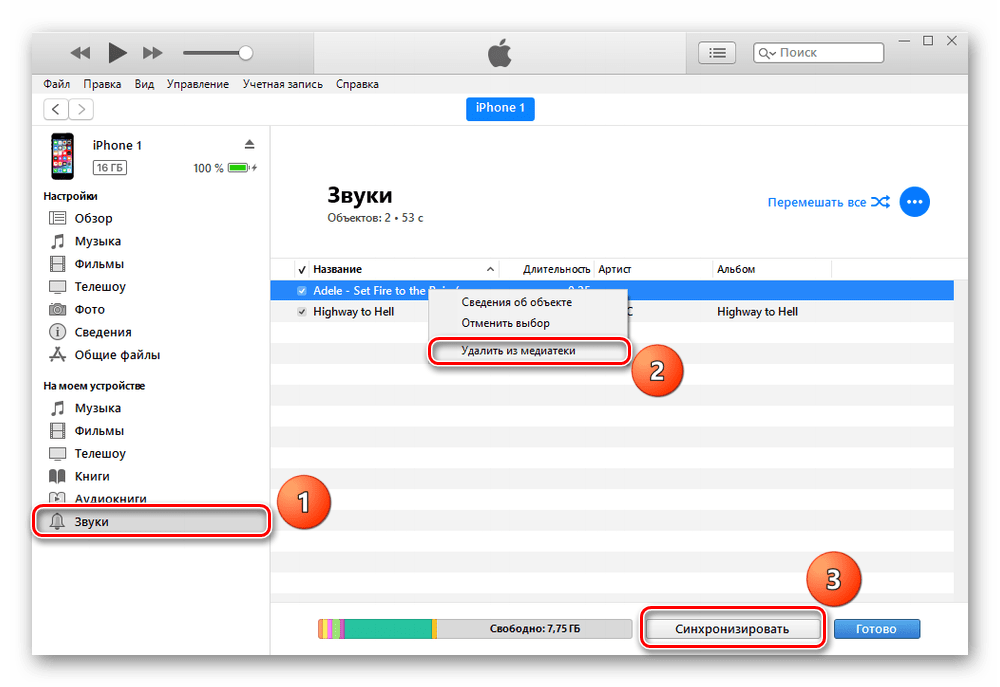
Если у вас не получается удалить рингтон через iTunes, то, вероятнее всего, вы устанавливали мелодию через стороннее приложение. Например, iTools или iFunBox. В таком случае производите удаление именно в этих программах.
Вариант 2: iTools
iTools — своеобразный аналог программе iTunes, включает в себя все самые необходимые функции. В том числе и возможность загружать и устанавливать мелодии звонка на Айфон. Он также автоматически конвертирует формат записи, который поддерживается устройством.
- Подключите смартфон к компьютеру, скачайте и откройте iTools.
Перейдите в раздел «Музыка» – «Мелодии» в меню слева.
Поставьте галочку напротив того рингтона, от которого желаете избавиться, затем нажмите «Удалить».
Подтвердите удаление, кликнув «ОК».
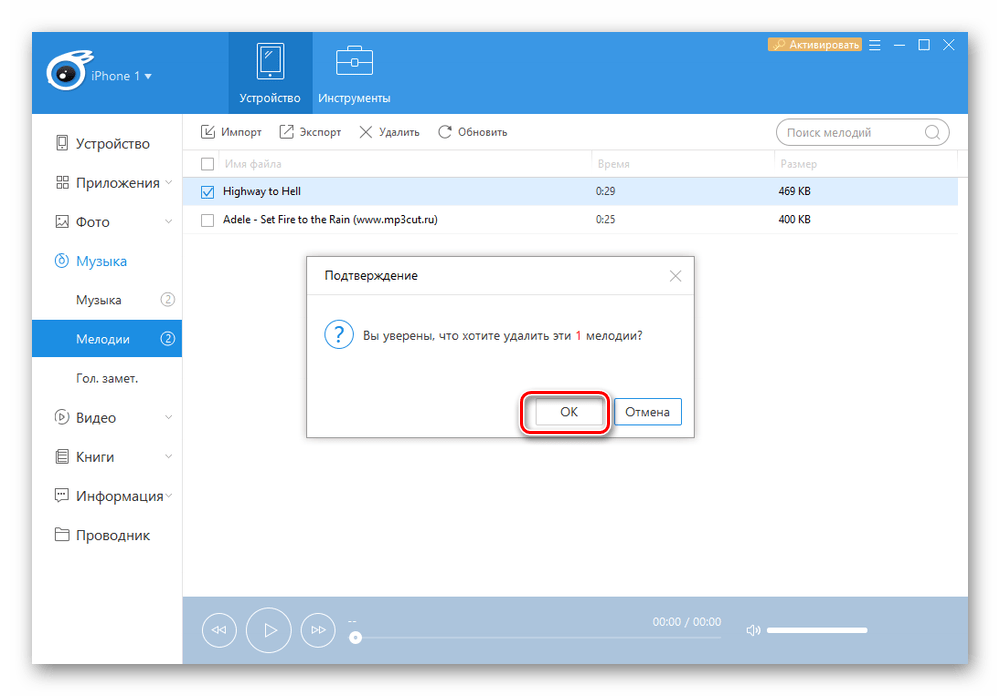
Стандартные рингтоны
Мелодии, которые изначально установлены на iPhone, нельзя удалить обычным способом через iTunes или iTools. Для этого телефон должен быть с джейлбрейком, то есть взломанным. Мы же советуем не прибегать к такому методу — легче поменять рингтон, используя программы на ПК, либо купить музыку в магазине App Store. Кроме того, можно просто включить беззвучный режим. Тогда при звонке пользователь будет слышать только вибрацию. Осуществляется это путём установки специального переключателя в указанное положение.
Беззвучный режим можно также настроить. Например, включить вибрацию при звонке.
Перейдите в раздел «Звуки».
В пункте «Вибрация» выберите подходящие для вас настройки.
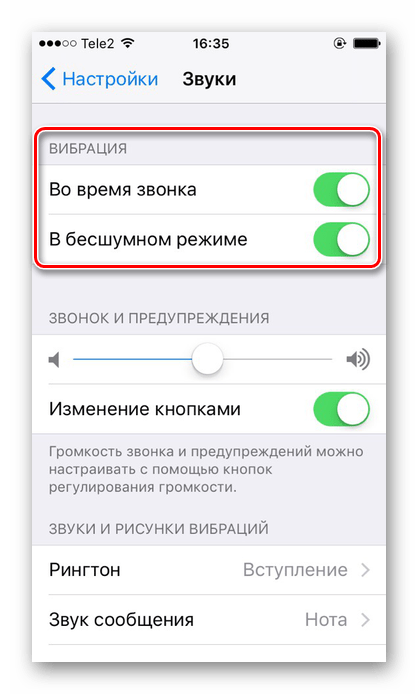
Удалить рингтон с iPhone позволяется только через компьютер и определённое ПО. От обычных мелодий звонка, предустановленных на смартфоне, избавиться нельзя, можно лишь поменять их на другие.
Помимо этой статьи, на сайте еще 12486 инструкций.
Добавьте сайт Lumpics.ru в закладки (CTRL+D) и мы точно еще пригодимся вам.
Отблагодарите автора, поделитесь статьей в социальных сетях.
Источник
Удаление рингтонов, загруженных на iPhone через GarageBand, iTunes, iTools и iFunBox
Когда мелодия звонка порядком надоела, ее достаточно сменить на новую. Но сигналы, которые «отслужили свое», занимают драгоценную память, а ее, как известно, много не бывает. Каждый владелец iPhone рано или поздно вынужден уделять время для удаления ненужных файлов. А сделать это иногда не так просто, как хотелось бы.
Какое приложение использовать для того, чтобы удалить рингтон, загруженный на iPhone?
Избавится от лишних рингтонов можно с помощью:
Выбор программы зависит от того, каким способом была загружена мелодия (соответственно, рингтоны, которые были установлены на iPhone через GarageBand, необходимо чистить через это приложение). Также следует быть готовым к работе с несколькими из перечисленных ПО.
Удаление аудиофайлов через GarageBand
В открывшемся приложении необходимо выполнить следующие действия:
- В разделе «Недавние» выбрать абсолютно любую песню и удерживать несколько секунд до появления контекстного меню; при отсутствии проектов — предварительно создать композицию и проделать указанный путь.
- Нажать на «Стрелочку», которой заканчивается лента меню.
- Среди пунктов меню найти «Поделиться».
- Среди вариантов экспорта песни — выбрать «Рингтон».
- Появится поле «Ваши рингтоны».
Понравилась статья? Подпишись на наш телеграм канал . Там новости выходят быстрее!
- Нажать на знак «-» (или сделать свайп влево).
- Подтвердить действие командами «Удалить» → «Готово».
Добраться до раздела «Рингтон» можно и другим образом: «Настройки» → «Звуки». Затем выполнить пункты 4-6 из представленной выше инструкции.
Чистка с помощью iTunes
- Подсоединив гаджет к компьютеру и открыв медиаплеер, надо обязательно выбрать значок «Телефон» (над левой панелью меню).
- Далее в основном окне следует опуститься вниз списка, среди пунктов «Параметры» установить галочку в поле «Обрабатывать музыку и видео вручную». Подтвердить действие кнопкой «Применить».
- В левом боковом каталоге выбрать вкладку «Звуки», чтобы вывести список доступных мелодий.
- На ненужном музыкальном файле вызвать контекстное меню, из появившегося списка действий найти «Удалить из Медиатеки».

- После удаления всех ненужных объектов следует выполнить синхронизацию с помощью соответствующей кнопки внизу окна.
Непредвиденные обстоятельства
С обновлением iTunes до версий 12.7 и старше указанный метод может не принести желаемых результатов, так как функциональные возможности в значительной мере урезаны. В таком случае можно вернуться к удобной версии 12.6.3.6, разрешенной для представителей бизнеса (ссылка https://support.apple.com/ru-ru/HT208079).
Прочие варианты удаления рингтонов на iPhone
Иногда более простой путь к достижению цели — альтернативные приложения. Например, установив iFunBox на ПК, удалить звуковой сигнал можно в несколько шагов.
- подсоединить смартфон;
- открыть программу;
- выбрать пункт «RAW File System»/ «Файловая система RAW» (боковое меню) → «iTunes_Control» (в появившемся списке) → «Ringtones»/ «Рингтон» → «Delete»/ «Удалить» (контекстное меню на ненужном файле).
Представленная схема действий подходит и для чистки мелодий в iTools.
Результат
Все вышеизложенные инструкции были разработаны практическим путем, они являются актуальными и 100% рабочими. Достаточно выбрать самый подходящий вариант удаления рингтонов с iPhone и правильно выполнить указанные действия. Если, перепробовав все способы, результат не достигнут, следует обратиться в сервисный центр.
Источник